Go-VSCode环境搭建
最近项目上用到了Go,因此对VSCode进行Go环境搭建。效果图如下: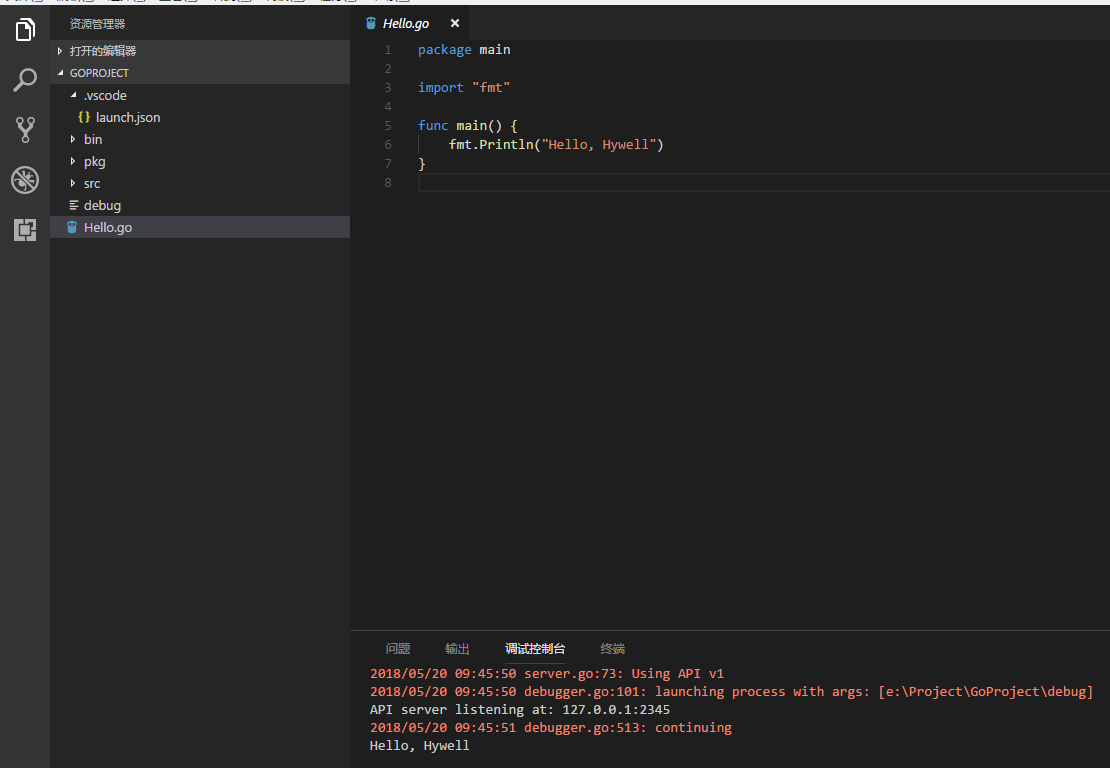
Go
Go安装
去Golang官网下载对应版本的安装包,我这里是Windows操作系统,因此下载go1.10.2.windows-amd64.msi。由于Golang官网需要科学上网,如果没有翻墙的软件,可以去Go语言中文网下载,下载页面。
安装过程直接Next过去即可。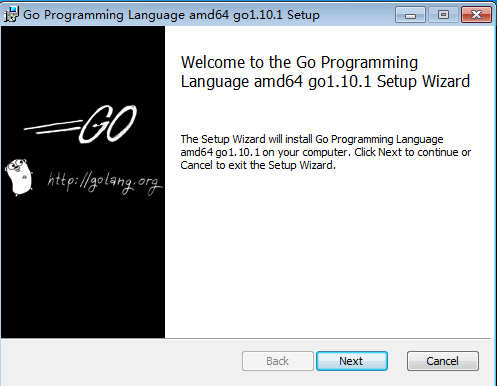
安装完成之后,打开CMD输入go version查看go 版本信息。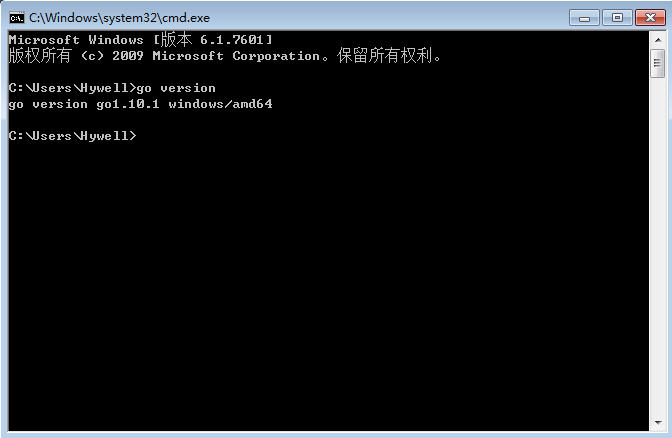
Go环境配置
Go安装完成之后,在CMD下输入go env查看go的环境变量。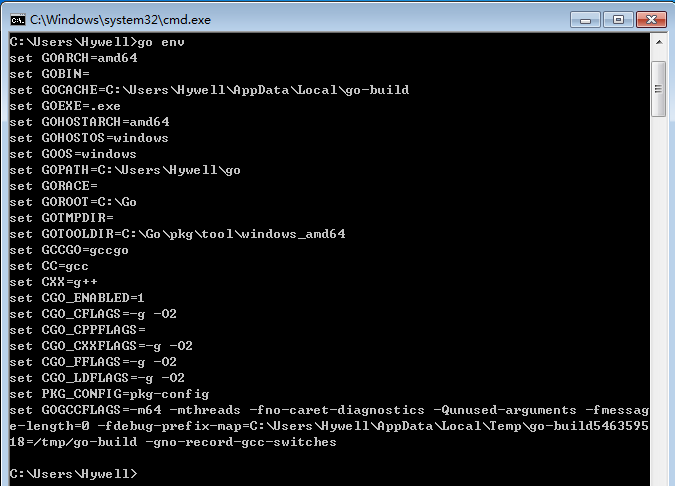
有两个关键的变量:GOROOT、GOPATH。GOROOT为Go安装目录不需要进行修改,GOPATH为Go项目地址可以进行修改。在喜欢的地方建立一个Go项目目录。这里我在C盘根目录下建立一个文件夹,名称为GoWork。然后将其配置到系统环境变量中。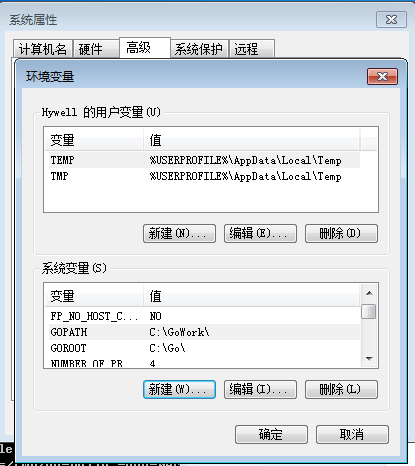
配置完成之后,重新打开一个CMD输入go env查看是否生效。
到此Go的配置告一段落。
VSCode
VSCode安装
去Visual Studio Code官网下载对应版本的安装包安装即可。安装过程直接Next过去即可。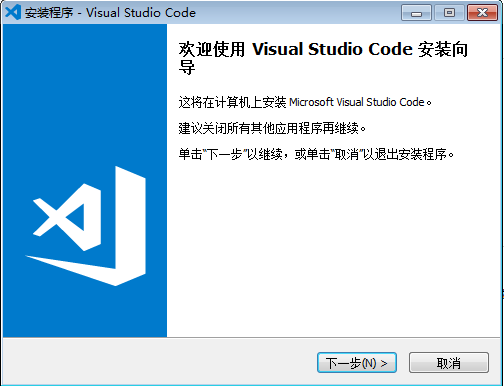
VSCode安装完成之后需要配置Git,可以查看这篇文章搭建博客,这里就不展开了。
VSCode环境配置
Go插件安装
在VSCode商店里面安装对应Go插件。可以直接通过VSCode欢迎使用页面的自定义→工具和语言→更多进行跳转。
安装完成之后打开Go项目文件夹,新建一个hello.go,打开hello.go,在右小角进行点击Install All安装所依赖的库(该步骤需要翻墙)。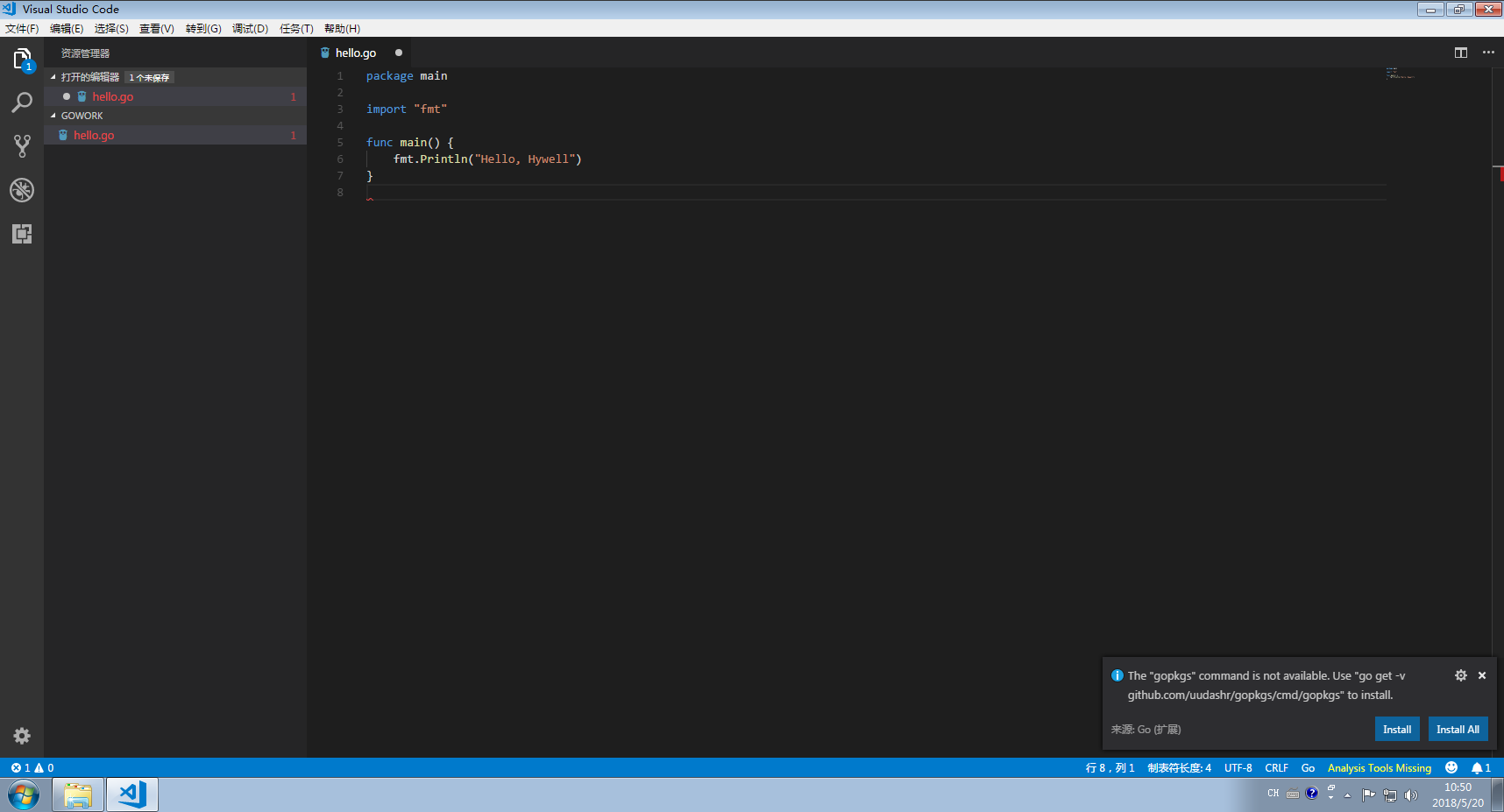
安装完成之后,在工作目录下会多出一个bin子目录里面会放所需要的exe文件。如果翻不了墙,那么可以直接下载这个,放到Go项目文件夹下的bin目录即可。链接:https://pan.baidu.com/s/19w01LlfY8iEsLm5gJmP5Lw 密码:umao
Debug
完成以上操作之后,可以通过F5进行Debug。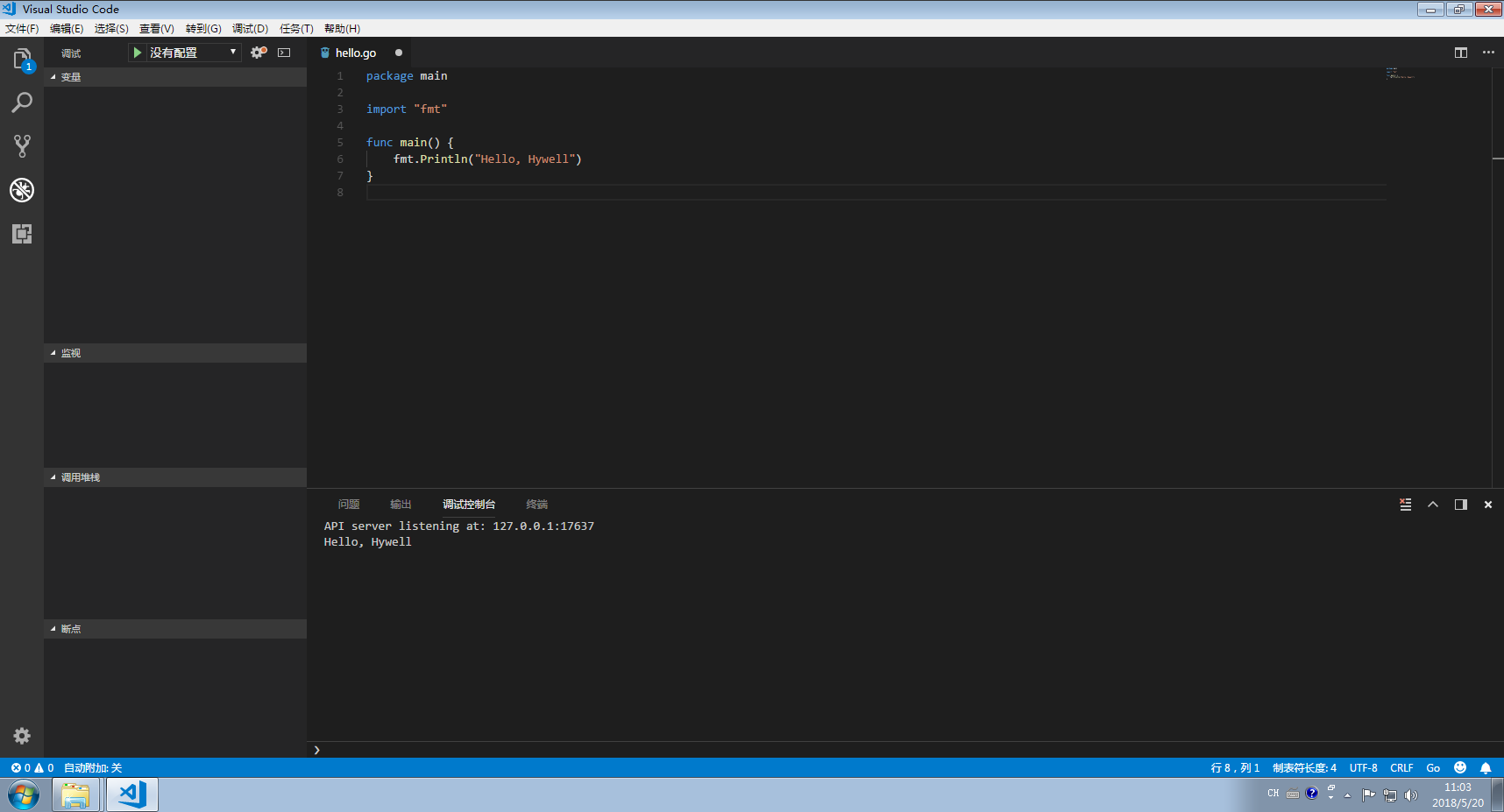
总结
在进行VSCode进行Go Debug时,遇到了几个需要注意点,在此记录一下供诸君参考:
- 完成Go安装之后,需要进行GOPATH环境变量配置,便于项目目录查找;
- 完成VSCode安装之后,在VSCode的终端里面输入go命令查看VSCode是否能调用系统环境变量。如果在VSCode终端找不到go命令,在用户环境变量里面进行添加可以解决该问题。假设还解决不了,直接在终端进行path环境变量追加
set path=%path%;C:\go\bin; - 如果VSCode依赖的库安装失败,直接把src、bin、pkg目录都删除,然后重新安装。
Go代码
1 | package main |